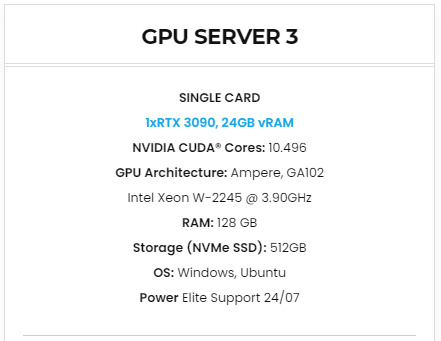Tips để sử dụng Lumion mượt mà hơn trên cấu hình máy thấp
Lumion là một chương trình render 3D. Bạn có thể làm việc trên những khung cảnh đồ sộ với hàng trăm cây cối, con người, đồ nội thất và bối cảnh khác nhau.Bạn có thể chiếu sáng chính xác các mô hình của mình bằng các thiết bị chiếu sáng nhân tạo và môi trường. Với card đồ họa cùng phần cứng phù hợp, Lumion có thể xử lý được rất nhiều thứ.
So với vài năm trước, kỳ vọng trong render kiến trúc đã tăng lên và nhiều kiến trúc sư đang tạo ra mô hình với mức độ chi tiết ấn tượng, đặc biệt là liên quan đến số lượng chi tiết và độ phức tạp trong các mô hình 3D của họ. Sau đó, khi nhập mô hình nặng vào Lumion và xây dựng một cảnh với số lượng lớn vật thể, chẳng hạn như hàng ngàn cây và mặt phẳng cỏ 3D , máy tính của bạn có thể bắt đầu vật lộn để hiển thị mọi thứ trong thời gian thực.
Để đạt được trải nghiệm hiển thị mượt mà hơn trong Lumion, máy tính của bạn cần một card đồ họa tốt với nhiều bộ nhớ Vram. Nếu bạn thấy quá trình render diễn ra chậm chạp, bạn có thể tăng hiệu suất với các mẹo dưới đây:
1. Giảm độ phức tạp của mô hình trước khi đưa vào Lumion:
Nếu bạn cố gắng nhập một mô hình quá chi tiết vào Lumion, có thể mất nhiều thời gian để hoàn tất quy trình nhập. Để tăng tốc quá trình nhập, tôi khuyên bạn nên thực hiện các bước sau:
- Ẩn các bề mặt không cần thiết trong phần mềm 3D / CAD của bạn trước khi nhập mô hình trong Lumion.
- Xuất mô hình qua LiveSync thay vì qua định dạng .DAE vì nó nhanh hơn và cần ít tài nguyên hơn.
- Xem xét việc tách mô hình thành nhiều phần và nhập chúng thành các mô hình riêng biệt trong Lumion.
Bạn có thể thử một số cách dưới đây để làm nhẹ mô hình của mình.
1- Sketchup :
- Skimp : Công cụ này làm giảm độ chi tiết (lượng lưới) của mô hình.
- Material Resizer : Công cụ này kiểm tra kích thước kết cấu vật liệu trong mô hình của bạn và cho phép bạn nhanh chóng thay đổi kích thước chúng.
- CleanUp3 : Công cụ này dọn dẹp và tối ưu hóa mô hình SketchUp của bạn.
2- Revit:
- Thanh trượt Surface Smoothing cho phép bạn xác định mức độ chi tiết cho các bề mặt cong. Đặt nó thành giá trị tối đa có thể có tác động nghiêm trọng đến thời gian cần thiết để nhập mô hình cũng như hiệu suất và tốc độ render trong Lumion.Vì lý do đó, bạn nên đặt thanh trượt về giá trị thấp nhất có thể mà vẫn đảm bảo các đối tượng cong trông mượt mà một cách hợp lý.
3- Rhino:
- Sử dụng Density setting để giảm độ mượt của các mô hình cong trước khi xuất chúng sang Lumion: Rhino top menu -> File -> Properties -> Mesh -> Custom -> Density -> 0.0
- Có nhiều thông tin hơn trên trang sau: Cài đặt lưới Rhino .
4- 3dsmax:
- Sử dụng công cụ sửa đổi ProOptimizer trong 3ds Max để giảm mức độ chi tiết của các mô hình trước khi xuất chúng sang Lumion.
2. Mẹo tăng tốc quá trình render trong Lumion
Tốc độ render sẽ giảm nếu scene của bạn quá phức tạp trong khi phần cứng không đủ mạnh hoặc thiếu Bộ nhớ.
Các dấu hiệu của cảnh ‘quá phức tạp’ là màn hình chuyển sang màu trắng và PC của bạn không phản hồi khi hiển thị.
Các vấn đề làm cho cảnh của bạn trở nên quá phức tạp:
- Số lượng các mô hình khác nhau mà bạn đã thêm vào cảnh.
- Các 3D Points number ở góc trên cùng bên phải của chế độ xây dựng .
- Số lượng và độ phân giải của kết cấu / vật liệu.
- Các hiệu ứng phim / ảnh bạn đang sử dụng, đặc biệt là Sky Light và Hyperlight.
- Có bao nhiêu Mặt phẳng Phản chiếu mà bạn đã thêm vào Reflection Effect.
- Có bao nhiêu Spotlight được đặt bóng đổ thành Dynamic trong cảnh.
- Có bao nhiêu Spotlights bạn đã chọn trong Global Illumination Effect.
- Có bao nhiêu bề mặt lớn bạn đã chỉ định 3D Grass.
- Có bao nhiêu Video Textures bạn đã gán cho vật liệu.
Để giảm thời gian hiển thị Ảnh hoặc Clip , bạn nên cố gắng giảm số lượng của tất cả các mục trên. Và đảm bảo có đủ Bộ nhớ ảo (xem thêm tại đây).
Thêm nữa bạn có thể rút ngắn thời gian render bằng cách giảm chất lượng Đầu ra , Khung hình mỗi giây và Độ phân giải đầu ra .
Ví dụ: Hiển thị Clip ở 1280×720 pixel với chất lượng 3 sao và 25 khung hình mỗi giây nhanh hơn rất nhiều so với hiển thị Clip ở 3840×2160 pixel với chất lượng 5 sao và 60 khung hình mỗi giây.
3. Giải pháp render Lumion trên máy cấu hình cao tại iRender
iRender cung cấp hệ thống máy chủ có thể cấu hình và hiệu suất cao cho những khách hàng có nhu cầu sử dụng sức mạnh của CPU & GPU như render 3D, đào tạo AI, VR&AR, VFX, v.v. Với các dịch vụ iRender IaaS và PaaS, bạn có thể truy cập máy chủ thông qua Ứng dụng Remote desktop và làm bất cứ điều gì bạn muốn và cài đặt bất kỳ phần mềm nào bạn cần trên đó. Nó giống như bạn đang sử dụng máy tính của chính mình nhưng với cấu hình mạnh và hiệu suất cao hơn rất nhiều.
Những gì bạn cần làm chỉ là 5 bước đơn giản bao gồm: Tạo tài khoản iRender, Nạp tiền, Chuyển các tập tin của bạn đến máy chủ từ xa, Lựa chọn gói và kết nối với máy chủ sau đó cuối cùng là toàn quyền kiểm soát máy chủ và làm bất cứ điều gì bạn muốn.
Hiện tại iRender cung cấp cho người dùng Lumion cấu hình máy server 3 như dưới với card đồ họa mạnh nhất hiện nay, giúp giải quyết mọi vấn đề mà người dùng thường gặp do máy tính cấu hình thấp gây ra.
Xem xét kĩ hơn về cấu hình máy này, đây là cấu hình máy phù hợp nhất với Lumion tại thời điểm hiện tại:
Về hệ điều hành:
Một lần nữa, chúng tôi cần xác nhận rằng Lumion render trên 1 card GPU duy nhất. Tuy nhiên, một CPU tốt có thể tăng tốc thời gian tải của Lumion. Chính vì lý do này, iRender độc quyền cung cấp cho Intel Xeon W-2245 tần số cơ bản bộ xử lý mạnh là 9GHz – 4,7GHz, 8 nhân và 16 luồng trên máy chủ GPU 3.
Về GPU:
Để tăng tốc quá trình render,, Lumion yêu cầu một card đồ họa mạnh với nhiều nhân CUDA và Vram lớn. Nhân CUDA được tìm thấy trong các dòng hai thẻ, Nvidia’s GTX / RTX và AMD’s Radeon. Tại iRender, chúng tôi cung cấp cho bạn một trong những GPU mạnh nhất hiện tại. Đó là Geforce RTX 3090. Thẻ GPU này đạt 25.162 điểm xếp hạng G3D và có vRAM 24GB lớn, chắc chắn mang lại hiệu suất tốt hơn nhiều.
Về giá cả:
Giá thuê theo giờ cho gói RTX x 3090 chỉ 3,8 $ / h. Nhưng bạn luôn có thể tiết kiệm từ 30% đến 60% với tính năng Cho thuê cố định (fixed rental function) của chúng tôi. Đối với những ai cần máy chủ nhiều hơn một ngày, hoặc có dự án cực lớn, chúng tôi khuyên bạn nên chọn gói thuê theo ngày / tuần / tháng. Mức chiết khấu hấp dẫn (30% cho gói hàng ngày, 50% cho gói hàng tuần và 60% cho gói hàng tháng).
Cùng xem tốc độ render của Lumion trên máy server 3 tại iRender:
Bạn muốn trải nghiệm Lumion trên server 3 tại iRender?,Hãy đăng ký TẠI ĐÂY để nhận coupon sử dụng MIỄN PHÍ hôm nay.
Nguồn tham khảo: Lumion.com